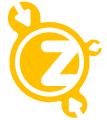Frequently Asked Questions & bekannte Probleme
Ich habe meinen PC / meine Workstation gewechselt/aktualisiert. Warum funktioniert meine Software nicht mehr?
Unsere Software/Plugins verwenden eine sogenannte "workstation licence", was bedeutet, dass sie an die Hardware des Computers gebunden ist, auf dem sie aktiviert wurde. Da wir wissen, dass unsere Kunden von Zeit zu Zeit ihre Workstation aktualisieren, erlauben wir aus Kulanz einmal im Jahr das Zurücksetzen einer Lizenz. Um dies zu beauftragen, benötigen wir im eingeloggten Zustand eine Nachricht per Support-Formular. Somit können wir eine Verbindung zwischen Nachricht und Account herstellen und den Reset vornehmen. Anschließend kann die Software auf der niegelnagelneuen Workstation erneut aktiviert werden.
Gibt es einen vergünstigten "Upgrade Preis" von SnowFlow 1.8 auf SnowFlowPro?
Leider ist unser Upgrade-Zeitraum bereits verstrichen. SnowFlowPro wurde vollständig von Grund auf neu geschrieben und in C++ übersetzt, um Geschwindigkeit und Stabilität zu gewährleisten. Um SnowFlowPro profitabel zu halten mussten wir den Upgrade-Zeitraum begrenzen.Tut uns Leid!
Aktivierung - wie funktioniert das?
Der Aktivierungsprozess ist einfach. Lade dir die Software herunter und installieren sie. Wenn Du die Software zum ersten Mal ausführst, erscheint ein Fenster für die Aktivierung an Stelle der regulären Parameter. Kopiere den "Activation Key" in die Zwischenablage und wechsle auf zwischendrin.com zum Benutzerbereich. Unter "Letzte Bestellungen" findest du die Bestellung zur entsprechenden Software, die du gekauft hast. Klicke auf den Link der Software und füge den "Activation Key" in das dortige Textfeld ein. Hit "Lizenz generieren" erzeugst du die Lizenzdatei. Im Aktivierungsfenster der Software klickst du auf "Select Licence File" und wählst die Datei, die du zuvor heruntergeladen hast. Von nun an kannst du die Software ohne Einschränkungen nutzen.
Kann ich mit SnowFlowPro im Netzwerk rendern?
SnowFlowPro unterstützt eine unbegrenzte Anzahl an "rendernodes". Es muss lediglich auf jedem Computer im Netzwerk auf dem gerendert werden soll eine (nicht aktivierte) Version von SnowFlowPro installiert sein. Mit dieser Version ist nur das lesen/darstellen einer Schneeoberfläche möglich, jedoch nicht das bearbeiten der Parameter. Es ist zudem möglich die Schneeoberfläche in ein Editable Mesh/Poly zu konvertieren. Eine zusätzliche Installation ist damit nicht mehr notwendig.
Ich bekomme MaxScript Fehler wenn ich SnowFlowPro starte! Warum?
Dieser Fehler hängt mit dem VRay Schnee Material zusammen, welches wir mit SnowFlowPro ausliefern. Sollte VRay auf der Workstation nicht installiert sein (die meisten unserer Kunden verwenden diesen Renderer) können einfach alle zugehörigen Dateien aus dem Verzeichnis "[3D Studio Max]/scripts/startup/" gelöscht werden, genauer gesagt "VRaySnowFlowMtl.mse" und "VRaySnowFlowMtl.png". Dies behebt den Fehler.
Warum kann ich in SnowFlowPro und der SnowFlowPro demo keine "Snow Covered Objects" auswählen?
Nachdem im Viewport die Schneeflocke erstellt wurde, können Objekte, welche mit Schnee bedeckt werden sollen, erst nach dem Wechsel vom "Create Tab" zum "Modify Tab" ausgewählt werden. Hier ist dann ein Hinzufügen von Objekten problemlos möglich.
Fehler "Sorry, connection could not be established to check for updates"
Dieser Fehler bezieht sich auf die alte MaxScript-Version von SnowFlow (1.8). Seit der Veröffentlichung von SnowFlowPro wird die alte Version nicht mehr Unterstützt und eine Garantie, dass das MaxScript mit zukünftigen Versionen von 3D Studio Max funktioniert, kann nicht mehr gegeben werden.
Was ist der Unterschied zwischen SnowFlow und SnowFlowPRO?
SnowFlow ist die alte MaxScript-Version, welche die Vorlage für SnowFlowPro ist. SnowFlowPro wurde von Grund auf neu entwickelt und mit der Programmiersprache C++ programmiert. Der Vorteil dessen ist die Tatsache, dass "echte" Plugins, welche in C++ programmiert sind, wesentlich performanter sind und beispielsweise Multithreading unterstützen.
Woher bekomme ich die neuste Version?
Alle Updates einer Softwareversion sind kostenlos, das bedeutet, du kannst immer die aktuellste Version im Benutzerbereich unter "Letzte Bestellungen" oder aber in eingeloggtem Zustand direkt auf der entsprechenden Produktseite herunterladen.
Ich bekomme keine Schnee-Aufhäufungen in SnowFlowPro! Warum klappt das nicht?
Wenn du die Geometrie in das darunterliegende Objekt steckst (nur ein kleines bisschen) sollten die Probleme verschwunden sein. Bitte ebenfalls bedenken, dass ein Mesh wenn möglich immer "geschlossen" sein sollte. Dem darunterliegenden Objekt also am besten einen "Shell Modifier" geben (nur für Berechnungszwecke), um die Probleme zu bekämpfen. Ein weiterer Punkt, der zu fehlender Schneeaufhäufung führen kann, ist ein hoher "relax surface" Wert. Das solltest du vermeiden. Besser den "consistency" Parameter verwenden, um das gewünschte Ergebnis einer flachen/glatten Schneekante zu bekommen.
Gibt es einen vergünstigten "Upgrade Preis" für MightyTiles?
Wieso sind die HDRIs so überhellt/überbelichtet?
Unsere HDRIs sind darauf ausgelegt, mit einer physischen Kamera wie der VRayCam von VRay verwendet zu werden. Verwenden Sie einfach die Kameraeinstellungen, die Sie auch in der Realität benutzen würden und das Rendering wird gut aussehen!
Was sind EXIF-Daten?
EXIF steht für „Exchangeable Image File Format“. Diese Daten beinhalten zum Beispiel das Kameramodell, Bildauflösung, Belichtungszeit, Brennweite... Sogar GPS-Koordinaten können abgespeichert werden. Diese Meta-Daten werden von digitalen Kameras direkt in dem JPEG- oder TIFF-Bild gespeichert.
Was bedeutet „Linear Workflow“?
Linear workflow (LWF: „linearer Arbeitsablauf“) ist eine „neue“ Arbeitsweise für Computergrafiken. Dabei ist sie eigentlich so alt wie die Computergrafik selbst, und in Zeiten der Raytracing-Render-Engines (Vray, MentalRay, Maxwell,...),
deren mathematische Operationen mit Farbwerten im Gamma-1.0-Raum rechnen, gibt es große Vorteile bei Verwendung dieser Methode. Normalerweise wird ein Bild im Gamma-2.2-Farbraum für die Anzeige auf Computerbildschirmen gespeichert. Wenn Sie diese Gamma-2.2-Bilder wiederum verwenden möchten, um ein weiteres Bild zu berechnen bzw. zu rendern, muss vor dem Rendern eine Gamma-Korrektur (multipliziert mit 1/2.2 ≈ 0.4545) vorgenommen werden, und das Bild nach dem Rendern wieder in den Gamma-2.2-Raum umgewandelt werden, um korrekt angezeigt zu werden.
Lesen Sie auch unser Tutorial, wie Sie eine Szene für den Linear Workflow vorbereiten (englisch).
Wie bereite ich eine Szene für die HRD-Ausleuchtung vor?
Hierfür gibt es mehrere Wege. Lesen Sie weiter, um zu erfahren, wie es in 3dStudioMax und VRay funktioniert.
Nehmen Sie ein VRay dome light („Lichtkuppel“) und setzen Sie es an die Koordinaten 0,0,0 - die Weltmitte. Legen Sie die Datei *_env.hdr in dessen Textur-Slot. Es handelt sich hierbei um eine weichgezeichnete und verkleinerte Version des großen HDRIs, die dafür sorgt, dass sich die Renderzeit verkürzt und weniger Rendering-Artefakte auftreten!
Im VRay-Render-Tab müssen Sie nun das hochaufgelöste HDRI in den „reflection/refraction environment override“-Slot (V-Ray::Environment) legen.
Aktivieren Sie GI („Global Illumination“: globale Ausleuchtung) und wählen Sie Ihre bevorzugten Einstellungen aus. Wenn Sie gerne ein Foto als Backplate verwenden möchten, gleichen Sie einfach die Auflösung des Bildes und der Render-Ausgabe an und setzen Sie das Bild in den Hintergrund. Verwenden Sie eine 3D-Kamera um die Perspektive (POV, „Point of View“) und die Linsenwerte anzupassen. Letztere können Sie aus den EXIF-Daten der Backplate-Bilddatei erhalten.
Sie sollten eine physische Kamera („VRay physical camera“) und einen linearen Arbeitsablauf („Linear Workflow“) verwenden, um bestmögliche Ergebnisse zu erhalten!
Wir stellen hier ein bebildertes Tutorial zur Verfügung, wie Sie eine Szene für die Ausleuchtung aufsetzen (englisch).
Wir bieten außerdem ein MaxScript an, welches mit wenigen Klicks eine Szene für HDRIs vorbereitet (3D Studio Max + VRay).
Was bedeutet denn „mocap“?
Mocap ist die Abkürzung von „Motion Capturing (Data)“ (Bewegungserfassung, auch: Motion Tracking) und ist ein Verfahren zum Erfassen und Aufnehmen von Bewegungen. Dabei wird eine Person, die einen mit Reflektoren besetzten Anzug trägt, aus mehreren Perspektiven aufgenommen, und so Ihre Bewegung im Raum aufgezeichnet. Mithilfe dieser Daten können 3D-Charaktere mit Leichtigkeit animiert werden!
Wer kann die Produkte nutzen?
Unsere Produktpalette richtet sich an nahezu jeden, der Bilder, Audio oder Videos am Computer bearbeitet. HDRIs werden verstärkt in der Autoindustrie für Produktvisualisierungen genutzt, können aber jede andere erdenkliche 3D-Szene ausleuchten.
Was ist RTHDRIBL?
RTHDRIBL (welch ein Wort!) steht für „Real-time High Dynamic Range Image-Based Lighting“ (Echtzeitausleuchtung auf HDRI-Basis) und bedeutet, dass eine 3D-Szene in Echtzeit durch ein HDRI ausgeleuchtet wird. Dies wird in modernen Computerspielen und hochwertigen Echtzeitvisualisierungen durch Verwendung von Echtzeit-Shadern genutzt. Es wird außerdem zur Generierung von Lichtreflexen, für automatische Anpassungen der Belichtungszeit, fotorealistische Schärfentiefe (auch: „Tiefenschärfe“) und Bewegungsunschärfe verwendet, was durch den hohen Umfang von HDR maps ermöglicht wird.
Was ist „Tone Mapping“?
Tone Mapping beschreibt den Prozess, HDRIs in LDRIs umzuwandeln. Es gibt verschiedene „Tone Mapping“-Methoden (sogenannte Operatoren), welche unterschiedliche Ergebnisse liefern. Die zwei Hauptgruppen sind globale Operatoren und lokale Operatoren. Global bedeutet, dass die einzelnen Pixel nicht untereinander verglichen werden, was zu einem einheitlich angepassten Bild führt. Algorithmen für globale Operatoren sind Miller, Tumblin-Rushmeier, Ward, Ferwada, Drago, Reinhard und Schlick. Lokal bedeutet, dass die einzelnen Pixel mit den angrenzenden Pixeln verglichen werden, was zu einem höheren Detaillevel führt. Algorithmen für lokale Operatoren sind Chiu, Rahman, Dairchild, Pattanaik, Ashikhmin, Yee, Oppenheim, Durand, Choudhury und Reinhard.
Wozu benötigt man HDRIs?
Die Verwendung von High Dynamic Range Images stellt einen „einfachen“ Weg dar, um mit relativ wenig Zeitaufwand fotorealistische Ergebnisse zu erhalten. Einige Materialien wie Wasser oder Chrom sehen nur dann gut aus, wenn Ihr 3D-Objekt Reflektionen in seiner Oberfläche aufweist. Ein fotorealistisches Modell selbst macht also noch kein fotorealistisches Rendering aus. HDRIs sind da eine große Hilfe! Es gibt einige Anleitungen im Internet, die Ihnen die Arbeit erleichtern werden, wenn Sie sich noch nicht eingehend mit dieser Thematik beschäftigt haben sollten.
Wie kann ich die Produkte durchsuchen?
Sie können entweder die verschiedenen Kategorien durchstöbern, oder einfach das Suchfeld links in der Menüleiste verwenden. Geben Sie ein oder mehere Tags ein, drücken Sie Enter, oder klicken Sie auf das Lupen-Symbol. Sie können Ihre Suche auch verfeinern, indem Sie Tags ausschließen: Fügen Sie direkt vor dem Tag ein Minuszeichen hinzu. Nehmen wir an, Sie wollen nur Produkte mit dem Tag „himmel“ finden, aber Sie möchten keine Wolken - versuchen Sie doch einmal, „-wolken“ zu Ihrer Anfrage hinzuzufügen. Ein anderes Beispiel: „natur -pflanze -gras“ sucht nach Produkten, die Natur beinhalten, aber weder Pflanzen noch Gras - wundern Sie sich allerdings nicht, wenn Sie zu dieser Anfrage nicht viele Ergebnisse erhalten! ;-)
Was sind „ScenePacks“?
ScenePacks sind Ausschnitte aus der Natur, Ausschnitte aus der Realität. Sie können all die Impressionen einer natürlichen Szene einfangen: Licht, Oberflächen, Umgebungs- und andere Geräusche. Das bedeutet, sie bestehen mindestens aus einem vollspherischen HDRI für die Ausleuchtung und den zugehörigen Backplates. Dies kann durch Texturen, eine Geräuschatmosphäre oder Soundeffekte ergänzt werden. Der springende Punkt ist folgender: Nehmen Sie eines unserer ScenePacks und integrieren Sie es mit einem Ihrer 3D-Stills, um es in eine beeindruckende Szene zu verwandeln. Sehen Sie sich das Bild rechts an - so stellen wir uns vor, wie ein ScenePack in der Realität aussehen würde!
Was bedeutet HDRI überhaupt?
HDRI steht für „High Dynamic Range Image“, also Bilder mit extremem Dynamikumfang. Der Unterschied zu „normalen“ Bildern (LDRI = Low Dynamic Range Images) - welche lediglich 256 Farbvariationen pro Kanal beinhalten - besteht darin, dass HDR Bilder einen viel höheren Umfang an Farbinformationen enthalten. Die Farbwerte werden nicht in ganzzahligen Schritten von 0 bis 255 gespeichert, sondern mit Dezimalstellen. Daher werden Sie auch „floating point images“ genannt. Dieser hohe Farbumfang wird von modernen 3D-Anwendungen (3DStudioMax, Maya, Cinema4D,...) und Render-Engines (Vray, MentalRay,...) genutzt, um die Ausleuchtungsbedingungen der realen Welt abzubilden. Aufgrund der Tatsache, dass ein herkömmlicher Monitor diese Bilder nicht anzeigen kann, müssen sie allerdings für die Anzeige durch sogenanntes „Tone Mapping“ wieder zu LDRIs konvertiert werden.
Was ist besonders an Ihren HDRIs?
Wir versuchen, größtmögliche Belichtungswerte festzuhalten, also einen hohen Umfang an Licht. Die Mindest-Auflösung, die wir anbieten, beträgt 6000x3000 Pixel, meistens jedoch sogar 8000x4000 Pixel oder größer (lediglich einige ältere hemispherische HDRIs können eine geringere Auflösung haben). Diese Auflösung ist für einen hohen Detailgrad in Reflektionen geeignet, und erlaubt es, die HDRIs sowohl für High-Definition-Renderings als auch als Backplate-Bilder im Hintergrund zu nutzen (dann jedoch nicht für hochqualitative Ausdrucke). Wir versuchen jederzeit die bestmögliche Bildqualität zu bieten. Darüberhinaus legen wir ein spezielles Umgebungs-HDRI („environment HDRI“) für nahezu artefaktfreie Renderings bei!
Wie erstellen Sie die (hemi)spherischen HDRIs?
Es werden Aufnahmen mit einer Fisheye-Linse („Fischauge“) in unterschiedlichen Belichtungszeiten gemacht. Für hemispherische HDRIs wird die Kamera nach oben gerichtet, vollspherische HDRIs werden in 120°-Schritten geschossen. Diese Bilder werden dann mit einer großartigen Software „gestitcht“, also zusammengerechnet: AutoPanoGiga von Kolor.
Werden die Studio-HDRIs in echten Studio-Setups aufgenommen?
Wir bauen ein Fotostudio in 3D nach und rendern die Lichtsituation als HDRI heraus. Es besteht die Möglichkeit, dass wir zukünftig auch tatsächliche Studio-Setups aufnehmen.
Was ist der Unterschied zwischen spherischen und hemispherischen HDRIs?
Spherische (oder vollspherische) HDRIs geben die Umgebung in vollen 180x360 Grad wieder, was bedeutet, dass in alle Richtungen geblickt werden kann. Dies wird benötigt, wenn das 3D-Objekt den Boden reflektieren oder vom Untergrund beleuchtet werden soll. In der Regel, insbesondere bei Architektur-Visualisierungen, gibt es eine 3D-Grundfläche und Objekte, die den Blick auf oder unter den Horizont versperren, weshalb ein vollspherisches HDRI nicht benötigt wird. In diesen Situationen genügt ein hemispherisches (oder halbspherisches) HDRI den Bedürfnissen. Diese decken 180x180 Grad ab, eine Halbkuppel über dem Horizont - der komplette Himmel ist also sichtbar.
Was ist der Unterschied zwischen Umgebungsgeräuschen und SFX Sounds?
Umgebungsgeräusche beinhalten beispielsweise Vogelgezwitscher, Autogeräusche, Stimmengewirr - alles, was benötigt wird, um einer Szene einen grundlegenden Klangteppich zu verleihen. SFX (für „Special Effects“) sind differenzierte Stimmen, Explosionen, laute Geräusche - alles, was die Aufmerksamkeit auf sich zieht.
Diese Pieps-Geräusche in der Audiovorschau sind wirklich störend! Wie kann ich diese entfernen?
Ganz einfach: Kaufen Sie den Sound! ;) Das Piepen ist lediglich ein Audio-Wasserzeichen, die heruntergeladene Datei beinhaltet dies natürlich NICHT.
Was ist dieses .flac-Format?
FLAC ist der „Free Lossless Audio Codec“, den wir für einige unserer Audiodateien verwenden. Dieser ermöglicht eine hohe Kompressionsrate, ohne jedoch Audioqualität einbüßen zu müssen („lossles“ bedeutet „verlustlos“). Es gibt viele Konvertierungswerkzeuge und Plug-Ins im Internet, daher sollte es kein Problem darstellen, diese Dateien mit Ihrer bevorzugten Audio-/Videoschnitt-Anwendung zu verwenden, oder die Dateien für diese umzuwandeln. Weitere Informationen finden Sie zum Beispiel auf Wikipedia.
Was ist der Unterschied zwischen den Kategorien „images“ und „textures“?
Bilder sind Fotos von Szenen, Objekten, Situationen. Texturen sind Fotos von Oberflächen und dienen dazu, auf 3D-Objekte angewendet (oder „gelegt“) zu werden und die Oberflächenstruktur nachzubilden. In dieser Kategorie gibt es auch „seamless textures“, das heißt nahtlos kachelbare Texturen.
Was sind Video-Transitions?
Video-Transitions (oder Video-Übergänge) sind animierte Graustufen-Masken, die in Videoschnitt-Software (Premiere®, AfterEffects®,...) eingesetzt werden können. Sie können für eine Vielzahl von Effekten, wie Überblendungen oder Beschnitt etc., verwendet werden.
Wieso sind die Hintergründe in den Vorschaubildern so unscharf?
Die Vorschaubilder werden mit Schärfentiefe gerendert. Die originalen HDRIs sind so scharf wie möglich.
Kann ich Tags in meiner Muttersprache hinzufügen, auch wenn diese noch nicht von der Seite unterstützt wird?
Ja! Wir freuen uns sogar darüber, wenn Sie so viele Tags wie sie wollen in welcher Sprache auch immer hinzufügen. Alle ernsthaften Vorschläge werden von uns hoch geschätzt.
Kann man mehrere Tags auf einmal vorschlagen?
Ja, geben Sie einfach mehrere durch Leerzeichen getrennte Tags ein. Zum Beispiel „tag1 tag2 tag3“ (ohne Anführungsstriche). Um ein Tag hinzuzufügen, das aus mehreren Wörtern besteht, können Sie den Ausdruck in Anführungszeichen stellen. Er wird dann jedoch zu einem solchen String umgewandelt: extrem-langes-Tag. Daher können Sie auch gleich das Tag mit Bindestrichen statt Leerzeichen eingeben.
Ich habe Tags hinzugefügt, aber sie erscheinen nicht auf der Seite!
Alle Tag-Vorschläge werden von uns überprüft, um Spam und Unsinns-Einträge zu vermeiden. Bitte haben Sie Geduld - sobald Ihre Vorschläge freigeschaltet wurden, erscheinen sie auf der jeweiligen Produktseite. Die Überprüfung kann einige Zeit in Anspruch nehmen.
Was passiert, nachdem ich ein Produkt von Ihrer Website gekauft habe?
Nach Abschluss der Zahlung können Sie Ihre erworbenen Produkte direkt herunterladen. Zugriff auf Ihre Downloads erlangen Sie unter Ihrem Profil > „Letzte Bestellungen“.
Wie sind die Systemvoraussetzungen, um zwischendrin.com zu nutzen?
Mindestens Internet Explorer 7 oder FireFox 3.0.x, Flash 9 (für Audio- und Video-Vorschau), aktiviertes JavaScript, akzeptierte Cookies (für Anmeldung und Warenkorb)... Und sie sollten über einen Breitband-Internetanschluss verfügen, um all die Vorschaudaten schnell zu laden.
What payment methods are available on zwischendrin.com?
At the moment we provide PayPal, credit card and prepayment as payment methods. Purchasing a product with PayPal does not need an PayPal account. It is optional. You can do so by clicking "Don't have a PayPal account?" after selecting PayPal as payment method. Prepayments usually takes about three business days until the payment arrives at our bank account. We then have to manually enable your download. We do this as soon as possible!
Why is there no update available for your plugins?
Nach Kategorie durchsuchen
- Alle anzeigen (40)
- Lizenzierung (3)
- Tutorials (1)
- Glossar (10)
- Seitenhilfe (11)